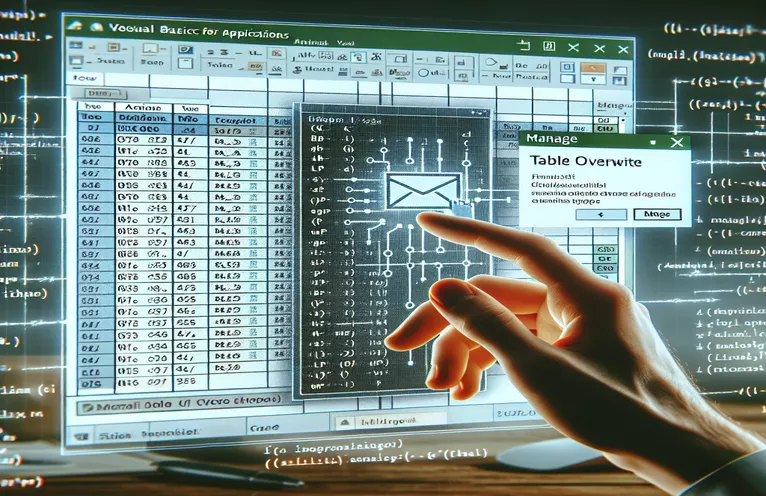Effektiv datakommunikasjon via Excel og VBA
Integrering av Excel-data direkte i e-posttekster gjennom VBA-skript kan effektivisere kommunikasjonen av informasjon betydelig, spesielt for virksomheter som er avhengige av rettidig og nøyaktig dataspredning. Denne tilnærmingen automatiserer ikke bare sendingen av detaljerte rapporter eller datatabeller, men forbedrer også lesbarheten og umiddelbar tilgjengelighet av viktig informasjon i et presentabelt format. Slik automatisering reduserer manuell innsats og feil, og sikrer at mottakerne får akkurat det de trenger uten forsinkelser.
Det oppstår imidlertid kompleksitet når de automatiserte skriptene overskriver data utilsiktet, som sett med den siste hilsenen "Vennlig hilsen" som sletter foregående innhold. Dette problemet stammer vanligvis fra feil manipulasjon av e-postens hovedinnhold i VBA, der skriptet ikke håndterer tekstinnsettingspunktene på riktig måte etter at Excel-dataene er limt inn. Å løse slike problemer innebærer å forstå samspillet mellom kopiering av Excel-serier, e-posttekstformatering og skriptets flyt for å sikre at alle elementene blir bevart og presentert som tiltenkt.
| Kommando | Beskrivelse |
|---|---|
| CreateObject("Outlook.Application") | Oppretter en forekomst av Outlook-applikasjonen for automatisering. |
| .CreateItem(0) | Oppretter et nytt e-postelement ved hjelp av Outlook-applikasjonen. |
| .HTMLBody | Angir den HTML-formaterte brødteksten til e-posten. |
| UsedRange.Copy | Kopierer området som brukes i det angitte regnearket. |
| RangeToHTML(rng As Range) | En tilpasset funksjon for å konvertere et spesifisert Excel-område til HTML-format. |
| .PublishObjects.Add | Legger til et publiseringsobjekt som kan brukes til å publisere en arbeidsbok, et område eller et diagram. |
| Environ$("temp") | Returnerer banen til den midlertidige mappen på gjeldende system. |
| .Attachments.Add | Legger til et vedlegg til e-postelementet. |
| .Display | Viser e-postvinduet til brukeren før sending. |
| Workbook.Close | Lukker arbeidsboken, og lagrer eventuelt endringer. |
Dybdeanalyse av VBA Email Automation Script
Vårt Visual Basic for Applications (VBA)-skript er utviklet for å automatisere prosessen med å konvertere en Excel-arbeidsbok til en PDF, legge den ved en e-post og sette inn innholdet i et spesifikt regneark i e-postens hovedtekst. Skriptet begynner med å definere nødvendige variabler for filbaner og objektreferanser, som inkluderer referanser til Outlook-applikasjonen, postelementer og spesifikke regneark. Spesielt er kommandoen CreateObject("Outlook.Application") kritisk ettersom den initialiserer en ny forekomst av Outlook, slik at skriptet kan kontrollere Outlook-funksjonaliteten programmatisk. Etter dette setter skriptet opp e-posten med mottakerdetaljer og emnelinje.
Deretter kopieres regnearkets brukte område til et nytt midlertidig ark for å fange opp det nøyaktige området som inneholder data, og unngå unødvendige tomme mellomrom eller celler. Dette trinnet er avgjørende for å opprettholde integriteten og formatet til dataene når de overføres til en e-post. Etter kopiering limer skriptet dette området inn i e-postteksten på den angitte posisjonen, og sikrer at det vises mellom innledende og avsluttende tekster – og forhindrer dermed eventuelle overskrivingsproblemer som tidligere har vært oppstått med den endelige hilsenen "Vennlig hilsen". Til slutt vises e-posten for brukeren, med mulighet for å sende den automatisk ved å bytte metoden .Display til .Send. Denne omfattende tilnærmingen sikrer at hvert element i prosessen kontrolleres og utføres nøyaktig, noe som gjenspeiler den sanne nytten av VBA for å automatisere komplekse oppgaver effektivt.
Strømlinjeforming av dataintegrering fra Excel til e-post via VBA
Visual Basic for applikasjoner
Sub ConvertToPDFAndEmailWithSheetContent()Dim PDFFileName As StringDim OutApp As ObjectDim OutMail As ObjectDim QuoteSheet As WorksheetPDFFileName = ThisWorkbook.Path & "\" & Replace(ThisWorkbook.Name, ".xlsm", ".pdf")Set OutApp = CreateObject("Outlook.Application")Set OutMail = OutApp.CreateItem(0)Set QuoteSheet = ThisWorkbook.Sheets("Price Quote")QuoteSheet.UsedRange.CopyWith OutMail.Display.HTMLBody = "Dear recipient,<br><br>" & "Please find the price quote details below:" & _ "<br><br>" & RangeToHTML(QuoteSheet.UsedRange) & "<br>Best Regards".Subject = "Price Quotation".To = "recipient@example.com".Attachments.Add PDFFileName.Display ' Change to .Send to send automaticallyEnd WithApplication.CutCopyMode = FalseEnd Sub
Forbedre e-postautomatisering med avanserte VBA-teknikker
VBA Outlook-integrasjon
Function RangeToHTML(rng As Range) As StringDim fso As Object, ts As Object, TempFile As StringDim TempWB As WorkbookTempFile = Environ$("temp") & "/" & Format(Now, "dd-mm-yy h-mm-ss") & ".htm"rng.CopySet TempWB = Workbooks.Add(1)With TempWB.Sheets(1).Cells(1).PasteSpecial Paste:=8.Cells(1).PasteSpecial xlPasteValues, , False, False.Cells(1).PasteSpecial xlPasteFormats, , False, False.Cells(1).SelectApplication.CutCopyMode = False.PublishObjects.Add(xlSourceRange, TempFile, .UsedRange.Address).Publish(True)End WithRangeToHTML = VBA.CreateObject("Scripting.FileSystemObject").OpenTextFile(TempFile, 1).ReadAllTempWB.Close savechanges:=FalseKill TempFileSet fso = NothingSet ts = NothingEnd Function
Forbedre e-postfunksjonaliteten med Excel VBA
I området for kontorautomatisering skiller Excel VBA seg ut for sin evne til å strømlinjeforme komplekse oppgaver, for eksempel å integrere Excel-data i e-poster. Denne muligheten er spesielt gunstig for organisasjoner som krever konsekvent rapportering og kommunikasjon av data via e-post. Excel VBA lar brukere programmere administrere data, konvertere filer til forskjellige formater og til og med samhandle med andre kontorapplikasjoner som Outlook. Betydningen av denne integrasjonen ligger i dens evne til å sende rikt, formatert innhold direkte fra et regneark til en e-post, noe som gjør dataspredning mer effektiv og feilfri. Å bruke VBA-skript for å automatisere disse oppgavene kan spare verdifull tid og redusere sannsynligheten for menneskelige feil.
Dessuten, når VBA brukes til å bygge inn Excel-tabeller i e-posttekster, beholder dataene sin integritet og formatering, noe som sikrer at informasjonen presenteres tydelig og profesjonelt. Denne funksjonen er viktig for økonomiske, salgs- og driftsrapporter som ofte deles mellom teammedlemmer og interessenter. Utfordringen ligger ofte i å sikre at dataene ikke overskriver eksisterende e-postinnhold, et vanlig problem som oppstår på grunn av feil håndtering av e-posttekstområdet i skriptet. Ved å utnytte VBAs kraftige programmeringsfunksjoner kan brukere nøyaktig kontrollere hvor og hvordan dataene vises i e-posten, noe som forbedrer den generelle kommunikasjonsprosessen i en forretningskontekst.
Ofte stilte spørsmål om Excel VBA e-postintegrasjon
- Spørsmål: Hva brukes Excel VBA til i e-postautomatisering?
- Svar: Excel VBA brukes til å automatisere prosessen med å sende e-poster, som kan inkludere å legge ved filer, bygge inn datatabeller og formatere e-postinnhold direkte fra Excel.
- Spørsmål: Hvordan kan jeg forhindre at den siste linjen i en e-post overskriver tidligere innhold?
- Svar: For å forhindre overskriving kan du manipulere e-posttekstområdet for å sikre riktig plassering av nytt innhold og bruke kommandoer som kontrollerer tekstinnsettingspunkter.
- Spørsmål: Kan Excel VBA integreres med andre applikasjoner enn Outlook?
- Svar: Ja, Excel VBA kan integreres med en rekke applikasjoner, inkludert Word, PowerPoint og til og med ikke-Microsoft-produkter som støtter COM-automatisering.
- Spørsmål: Hva er sikkerhetshensynene når du bruker VBA for e-post?
- Svar: Brukere bør være forsiktige med makrovirus og implementere sikkerhetspraksis som å deaktivere makroer fra ukjente kilder og bruke digitale signaturer for makroprosjekter.
- Spørsmål: Er det mulig å sende e-poster stille ved hjelp av Excel VBA?
- Svar: Ja, ved å bruke .Send-metoden i stedet for .Display, kan Excel VBA sende e-poster uten å vise e-postvinduet i Outlook, noe som gir mulighet for stille, automatisert e-postsending.
Endelig innsikt om VBA Automation for e-post
Gjennom utforskningen av VBA-skripting for å forbedre Excel- og Outlook-integrasjonen, har vi identifisert avgjørende metoder for å automatisere dataoverføringsprosesser som er både effektive og effektive. Muligheten til å bygge inn Excel-data i en e-posttekst strømlinjeformer ikke bare kommunikasjonen, men bevarer også dataenes formatering og integritet. Problemer som overskriving av innhold fremhever imidlertid behovet for nøye skripthåndtering og justering. Å forstå samspillet mellom Excel og Outlook gjennom VBA kan redusere disse problemene betydelig, noe som muliggjør utvikling av robuste løsninger som automatiserer og forenkler rutineoppgaver. Ved å mestre disse teknikkene kan brukere sikre at kommunikasjonen deres er både profesjonell og pålitelig, og dermed forbedre arbeidsflyten og produktiviteten i et bedriftsmiljø.